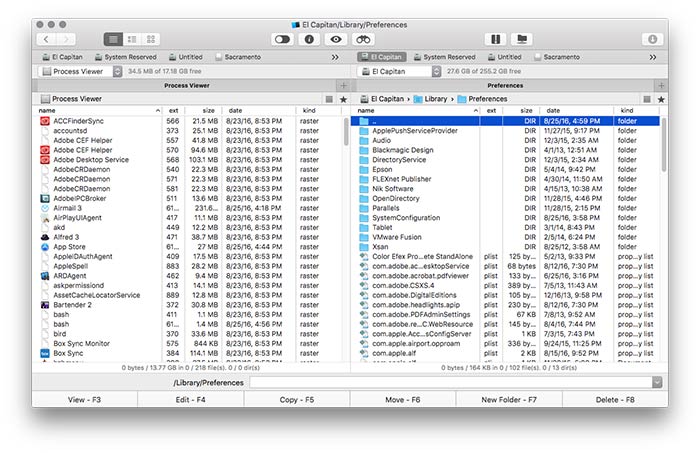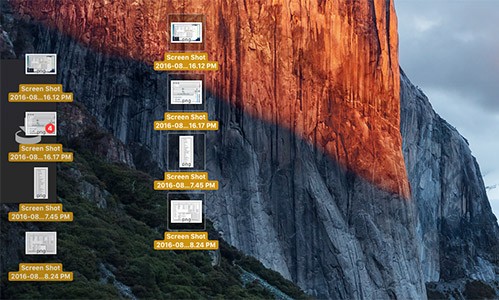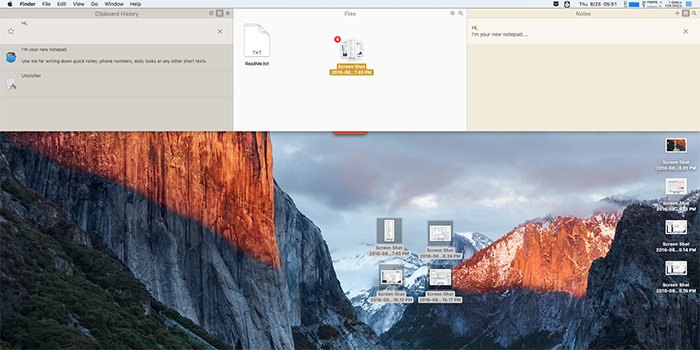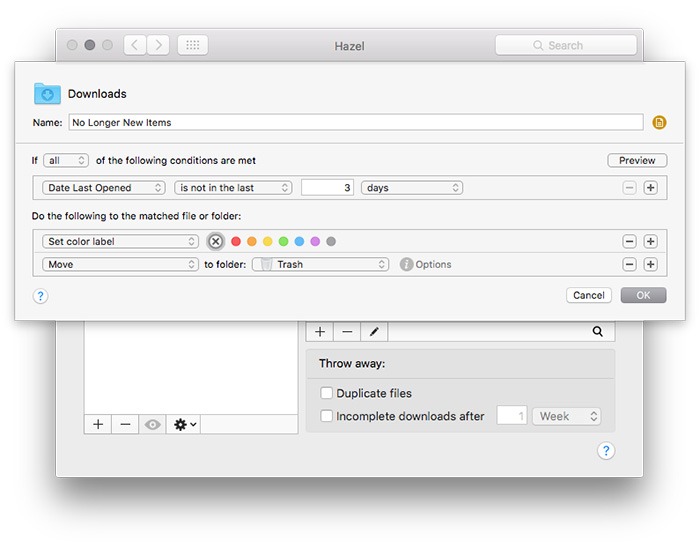Pour la gestion de vos fichiers au quotidien sur votre Mac, le Finder est la solution. Mais si vous voulez faire un peu de soulèvement, vous aurez besoin de plus de puissance. Lorsque vous avez besoin des plus gros canons, plusieurs entreprises fabriquent des utilitaires de remplacement complets du Finder, mais même si vous n’avez pas besoin d’une refonte totale de la gestion des fichiers, vous pouvez trouver des alternatives au Finder qui vous aideront à rendre vos données quotidiennes un peu plus rapides. .
Contenu
1. Recherche de chemin
Path Finder est l’homme d’État le plus ancien des applications alternatives Finder et mon préféré. Cela pourrait être appelé un « remplacement du Finder », mais ce n’est pas aussi drastique qu’il y paraît. Path Finder ne modifie ni ne remplace le programme Finder intégré. Au lieu de cela, il s’exécute simultanément, offrant des fonctionnalités avancées et de nouveaux outils dans une application différente. Il « remplace » le Finder dans le sens où, si vous aimez Path Finder, vous n’aurez plus besoin d’utiliser le Finder vanille.
Path Finder apporte une interface à double volet et des dizaines d’outils avancés. Il vous en dira également plus que vous n’auriez jamais voulu savoir sur vos données. Faites glisser les volets supplémentaires en bas et vous pouvez voir des informations détaillées sur les fichiers, les attributs, le code hexadécimal, les données d’aperçu, les autorisations, etc. Vous pouvez même ouvrir une fenêtre de terminal dans l’un des volets pour vos besoins en ligne de commande sur place.
2. Commandant Un
Commander One se classe avec Path Finder comme une alternative mature et entièrement développée au Finder. Vous y trouverez également la navigation à double volet et quelques outils avancés, mais dans un package plus simple. Les nombreux volets et fenêtres ont disparu et l’interface utilisateur est réduite pour se concentrer sur le déplacement et la copie de fichiers.
Commander One offre également une excellente connectivité. Il s’intègre à FTP, Dropbox, Google Drive, OneDrive et Amazon S3, connectant vos fichiers locaux à votre serveur à partir de la même application.
3. Yoink
Le glisser-déposer pour copier des fichiers dans le Finder est pénible. Vous devez trouver le fichier que vous souhaitez copier, savoir où le mettre, ouvrir la source et la destination côte à côte, et enfin faire glisser et déposer. L’inefficacité me fait pleurer.
Yoink fait une chose, et il le fait bien ; cela simplifie le glisser-déposer. Le programme fournit une fenêtre à expansion automatique sur le côté de votre écran où vous pouvez temporairement déposer des fichiers pour une utilisation ultérieure. Ainsi, une fois que vous avez trouvé le fichier que vous devez déplacer, vous pouvez le ranger.
4. Désencombrer
Comme Yoink, Unclutter vise à faciliter la gestion des fichiers en vous offrant un endroit pour ranger temporairement des choses. Mais cela va au-delà des fichiers, vous donnant également une place pour les notes et l’historique du presse-papiers.
La fonctionnalité supplémentaire du volet de notes est particulièrement utile, car elle vous permet de ranger rapidement et temporairement du texte important. La visionneuse de l’historique du presse-papiers signifie que lorsque vous écrasez accidentellement votre presse-papiers, vous pouvez revenir en arrière et récupérer ce que vous avez perdu.
5. Noisette
Mais qui veut glisser-déposer quand on peut se salir les mains avec la gestion de fichiers par programmation ? Peu de gens comprennent parfaitement tout le pouvoir de balayage de Hazel, mais cela ne le rend pas moins utile. Programmez quelques conditions (comme l’âge du fichier, l’emplacement, le nom, etc.), dites à Hazel quoi faire lorsque ces conditions sont remplies et appuyez sur Go.
Vous pouvez automatiser et planifier des tâches ingrates telles que la suppression des vieux fichiers indésirables de votre dossier Téléchargements, la création de schémas de renommage complexes, et bien plus encore. Certains utilisateurs ont synthétisé des tâches de bureau complexes, transformant Hazel en leur assistant personnel de classement.
Conclusion
Les alternatives Finder que vous choisissez dépendent de l’importance de vos besoins. Êtes-vous intéressé par une mise à niveau à long terme de vos fonctions de gestion de fichiers ? Path Finder est un excellent choix. Besoin de quelque chose pour rendre la copie moins pénible ? Découvrez Yoink. Et si vous voulez le contrôle ultime et que cela ne vous dérange pas de consacrer du temps à la configuration, Hazel est là pour ça.
Cet article est-il utile ? Oui Non